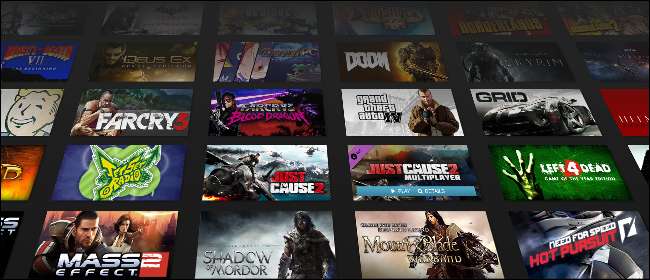
I 2016 udvidede pc-spildistributøren Steam sit allerede imponerende bibliotek med 4.207 nye spil— næsten 40% af det samlede på det tidspunkt på bare tolv måneder. Platformen vokser næsten eksponentielt. Det er en god ting, hvis du kan lide en lille variation i dine pc-spil ... men med al den variation bliver det sværere og sværere at finde guldet blandt skrald.
Når det er sagt, er der et par værktøjer indbygget i Steam, der giver dig mere pålidelig mulighed for at finde de bedste spil, i det mindste ifølge andre Steam-brugere. Sådan bruger du dem.
Brug søgeværktøjerne
Fra næsten enhver liste på Steam, som f.eks. Listen over specialer over nedsatte titler eller en manuel tekstsøgning, er der en enkelt mulighed, du kan gøre for dramatisk at filtrere antallet af poster ud. Klik på feltet markeret "Spil" i højre kolonne under "Vis valgte typer". Dette skjuler alle tilføjelser, indhold, der kan downloades, trailere, demoer og andre ikke-spilgenstande, der har deres egne Steam-poster. Hvis du leder efter tilbud, vil du måske klikke på udvidelsesmuligheden "se alle" og også aktivere feltet "Inkluder bundter".
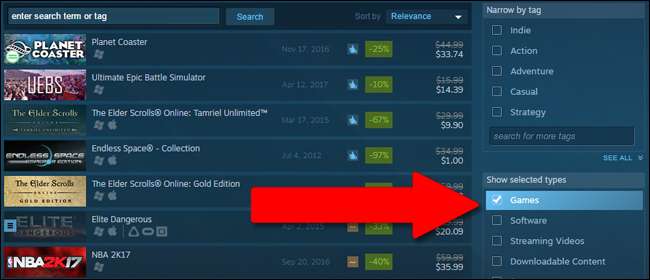
Nu hvor du har indsnævret din søgning til kun spil, er det tid til at sortere igennem dem. Direkte over søgeresultatlisten er der en rullemenu mærket "Sorter efter". Klik på den, og vælg "Brugeranmeldelser." Dette vil genbestille alle resultater, der placerer spillene med de bedste samlede brugeranmeldelser øverst, begyndende med spillene, der er klassificeret "Overvældende positive" af Steam-brugere.
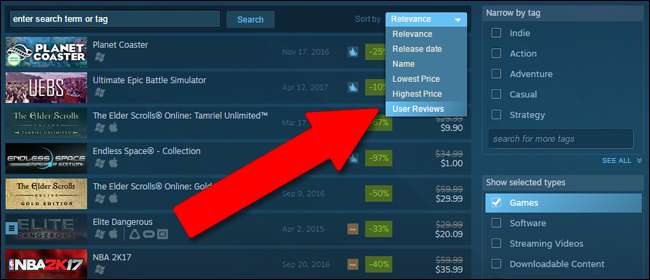
Selv efter indsnævring af listen til kun spil og sortering efter kvalitet, har du muligvis stadig en liste på et dusin sider eller mere. Hvis du stadig kigger på for mange spil, skal du gå tilbage til højre kolonne og bruge indstillingerne "Narrow by tag", "Narrow by feature" og "Narrow by number of players". Glem ikke at klikke på "se alle" for at udvide din mulighed på hver liste. Mærker kan også søges efter tekst i sidebjælken uden at forlade søgesiden.
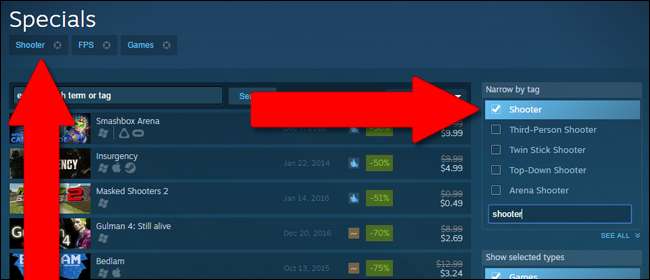
Lad os nu sætte det hele sammen. I enhver manuel søgning i Steam-butikken (eller på specielt tildelte sider som "Specials") kan du kun have et søgeudtryk, men du kan tilføje et ubegrænset antal tags. Så lad os sige, at du vil have et spil, der bruger en roguelike-opsætning, men også har nogle rædselelementer og er højt vurderet af brugeranmeldelser. Brug af en manuel søgning efter “roguelike” giver os 31 sider med søgeresultater, over 500 spil i alt at sigtes igennem.
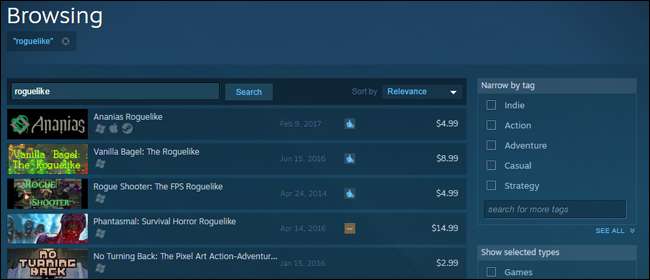
Begræns denne liste til kun spil i stedet for demoer, trailere eller DLC, og den krymper til 22 sider. Tilføj mærket "rædsel" og bam, vi har en liste med kun 30 eller deromkring spil. Sorter listen efter brugeranmeldelser, og du kan se, at spil kan lide Bindingen af Isaac, Space Beast Terror Fright, Darkwood, og Den forbrugende skygge (alle klassificeret som “Meget positive” eller bedre af Steam-brugere) er det sted, du skal begynde at kigge efter. Husk at læse kundeanmeldelser for hvert spil under beskrivelsen for specifikke oplevelser fra andre brugere.
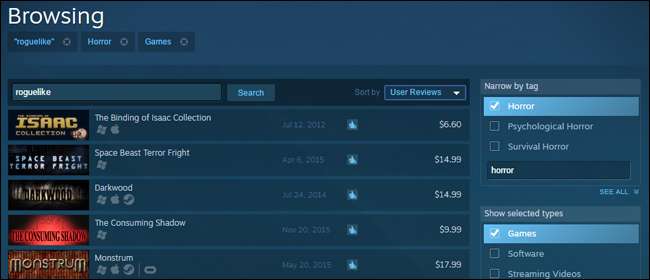
Udnyt Steam-kuratorer
Steam introducerede Curators-funktionen i 2014. Det er som en brugerdefineret afspilningsliste i en musiktjeneste undtagen computerspil. Enhver Steam-bruger kan sammensætte en liste over kuraterede titler og anbefale dem offentligt, normalt med lidt information om spillet, og hvorfor det blev valgt kastet ind. Kuratorer spænder fra de populære og berømte, som videospilwebsteder som f.eks. Kotaku og PC-spiller , til anonyme men velansete Steam-brugere.
For at finde kuraterede lister skal du gå til Steam-butiks startside og klikke på "Af kuratorer" under kolonnen "Anbefalet" i øverste venstre hjørne. Hvis du ikke har fulgt nogen, skal du klikke på knappen "Find flere kuratorer" i det næste skærmbillede.

Her ser du de mest populære kuratorer og lister, der anbefales af Steam, og hvor mange brugere der følger hver liste. Du vil måske selv følge nogle; kuratorer opdaterer regelmæssigt deres lister med nye spilanbefalinger. Lister er enten organiseret af en enkelt person uden noget særligt vejledende princip undtagen deres egne fantasier eller efter et generelt tema, såsom racerspil, RPG'er og så videre.
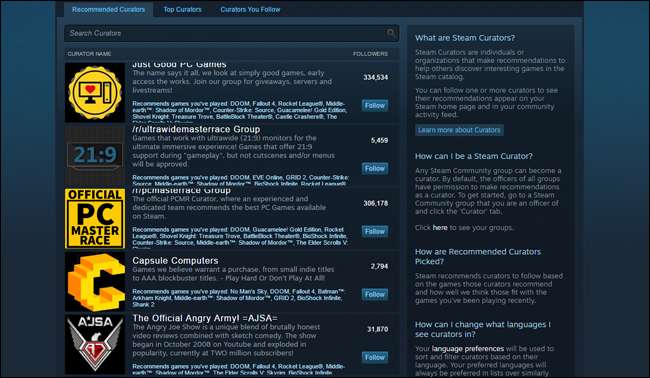
Husk, at disse lister er helt subjektive, og at du måske eller måske ikke er enig i deres spilvalg. (Vær forberedt på at drage fordel af Steams to timers returvindue, hvis det er nødvendigt!) Den bedste strategi er at finde kuratorer, der i det mindste har anbefalet nogle af de spil, du allerede har spillet og nydt - på den måde kan du være rimelig sikker på, at din smag overlapper i nogle områder.
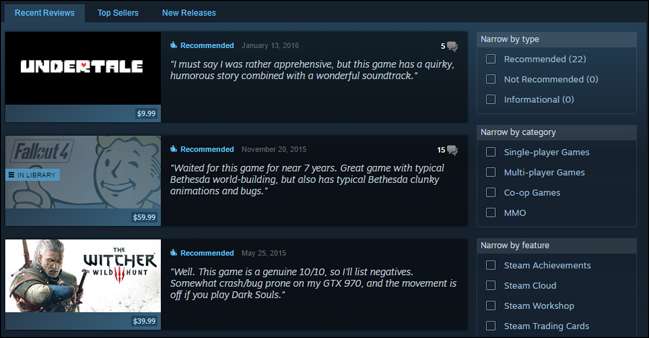
Brug Steam-køen
Steam genererer en brugerdefineret "kø" med anbefalede spil til hver bruger. Dette er generelt mindre pålideligt end samlede brugeranmeldelser, fordi det er et automatiseret system baseret på de spil, du allerede har købt, og hvor længe du har spillet dem. Alligevel kan det være et godt sted at begynde at kigge, især efter nyere titler, der muligvis endnu ikke har mange brugeranmeldelser eller Curator-anbefalinger.
Fra Steam-butiks startside skal du klikke på "Din butik" på den øverste fane og derefter klikke på "Din kø." På den næste side skal du vælge "Klik her for at begynde at udforske din kø."
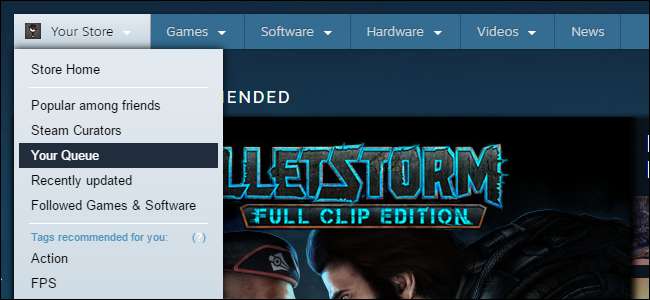
Køen er kun en række linkede Steam-butiksider. For hver post kan du vælge "Føj til din ønskeliste" for at blive advaret, hvis der er et salg, "Følg" for at få opdateringer på din fællesside eller "Ikke interesseret" for at afvise spillet fra din kø og få systemet til at opdatere sit indtryk af dine præferencer. For at komme videre gennem listen skal du klikke på den gyldne pileknap mærket "Næste i kø".

Køen kan tilpasses for at gøre den mere nyttig og bedre til at fortolke din specifikke spilsmag. Klik på "Tilpas" over guldpilen. Her kan du fjerne tidligt tilgængelige spil, videoer, software og ikke-frigivne spil fra at blive vist i din kø samt tilføje tags til produkter, du ikke er interesseret i. Hvis du simpelthen ikke er fan af realtidsstrategispil, tilføj “RTS” til den ekskluderede tagliste.
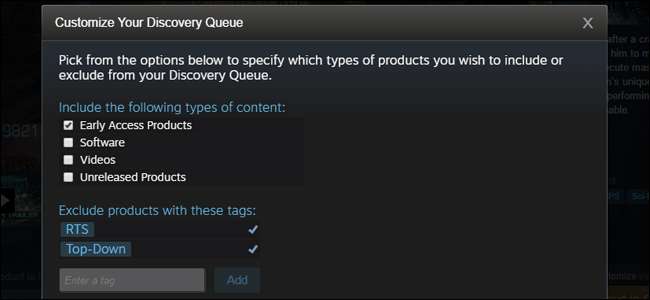
Som med alle forbrugerprodukter er det bedst at undersøge lidt, inden du køber. Selvom Steam-butikssiden og brugeranbefalinger indikerer, at du vil elske et nyt spil, kan det ikke skade Google for en gennemgang, før du endelig lægger dine penge ned. Og husk, selvom du beslutter, at du ikke kan lide det efter spillet, Steams refusionspolitik tilbyder en kombination af 14 dage efter køb og / eller to timers spilletid for at acceptere en ubetinget refusion.







